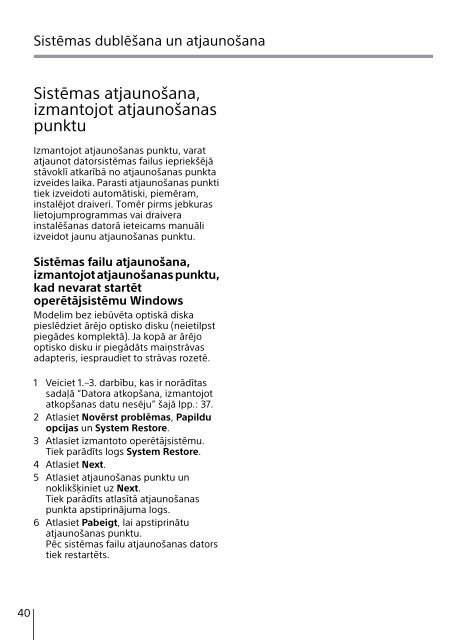Sony SVE1713B4E - SVE1713B4E Guida alla risoluzione dei problemi Lettone
Sony SVE1713B4E - SVE1713B4E Guida alla risoluzione dei problemi Lettone
Sony SVE1713B4E - SVE1713B4E Guida alla risoluzione dei problemi Lettone
Create successful ePaper yourself
Turn your PDF publications into a flip-book with our unique Google optimized e-Paper software.
Sistēmas dublēšana un atjaunošana<br />
Sistēmas atjaunošana,<br />
izmantojot atjaunošanas<br />
punktu<br />
Izmantojot atjaunošanas punktu, varat<br />
atjaunot datorsistēmas failus iepriekšējā<br />
stāvoklī atkarībā no atjaunošanas punkta<br />
izveides laika. Parasti atjaunošanas punkti<br />
tiek izveidoti automātiski, piemēram,<br />
instalējot draiveri. Tomēr pirms jebkuras<br />
lietojumprogrammas vai draivera<br />
instalēšanas datorā ieteicams manuāli<br />
izveidot jaunu atjaunošanas punktu.<br />
Sistēmas failu atjaunošana,<br />
izmantojot atjaunošanas punktu,<br />
kad nevarat startēt<br />
operētājsistēmu Windows<br />
Modelim bez iebūvēta optiskā diska<br />
pieslēdziet ārējo optisko disku (neietilpst<br />
piegādes komplektā). Ja kopā ar ārējo<br />
optisko disku ir piegādāts maiņstrāvas<br />
adapteris, iespraudiet to strāvas rozetē.<br />
1 Veiciet 1.–3. darbību, kas ir norādītas<br />
sadaļā “Datora atkopšana, izmantojot<br />
atkopšanas datu nesēju” šajā lpp.: 37.<br />
2 Atlasiet Novērst problēmas, Papildu<br />
opcijas un System Restore.<br />
3 Atlasiet izmantoto operētājsistēmu.<br />
Tiek parādīts logs System Restore.<br />
4 Atlasiet Next.<br />
5 Atlasiet atjaunošanas punktu un<br />
noklikšķiniet uz Next.<br />
Tiek parādīts atlasītā atjaunošanas<br />
punkta apstiprinājuma logs.<br />
6 Atlasiet Pabeigt, lai apstiprinātu<br />
atjaunošanas punktu.<br />
Pēc sistēmas failu atjaunošanas dators<br />
tiek restartēts.<br />
40